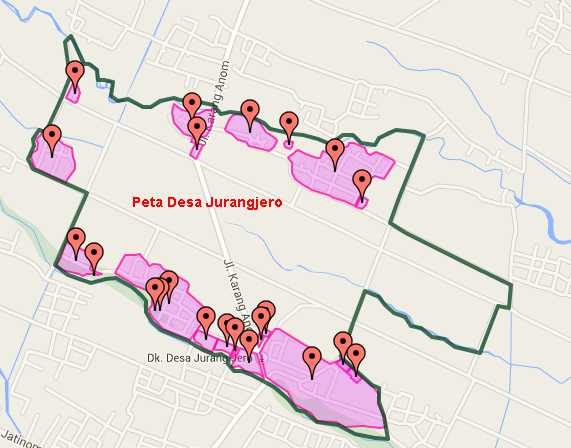 |
| Peta Desa – http://jurangjero.desa.id |
Sebagai salah seorang pengelola web desa Jurangjero, secara pribadi saya ingin dunia mengetahui letak-letak dusun atau dukuh dengan mudah agar lebih dikenal luas. Hal yang spontan terlintas adalah dengan menggunakan peta, tentu saja langsung teringat google maps. Tapi setelah dilihat detail peta google, masih banyak dusun yang belum dipajang, yang ada hanya sampai tingkat desa saja, itupun banyak venue yang saya pikir banyak yang meleset.
Peta 1: tampilan default peta Desa Jurangjero di google maps
Setelah googling sana sini, akhirnya pilihan tertuju ke ZeeMaps, aplikasi pembuat peta online, gratis lagi. Toolnya pun boleh dibilang user friendly untuk ukuran saya yang baru pertama kali mencoba aplikasi ini.
Pertama-tama baca basmalah, lalu masuk ke zeemaps.com saya sarankan login atau register menggunakan email (tidak perlu aktifasi) lalu pilih menu Create New Map pada front page web tersebut maka akan muncul dialog seperti ini.
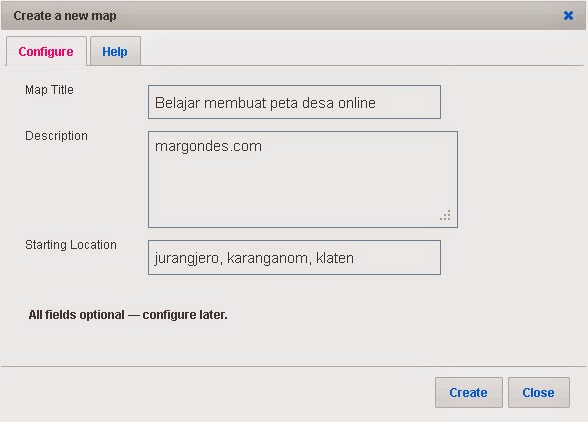 |
| Create new map |
Isi judul peta, deskripsi dan yang terpenting adalah lokasi awal, dalam hal ini saya isikan dengan alamat desa Jurangjero, kecamatan Karanganom, dan kabupaten Klaten, kemudian klik Create yang akan menunjukkan peta google dari desa Jurangjero tanpa batas wilayah alias polos. Nah, langkah selanjutnya adalah menambahkan batas wilayah desa dan wilayah pedusunan.
Untuk menambah batas wilayah desa, gunakan menu: Additions -> Highlight region -> Polygon
Karena hanya sebatas batas, isi polygon saya biarkan no fill, hanya garis polygon saja yang diberi warna.
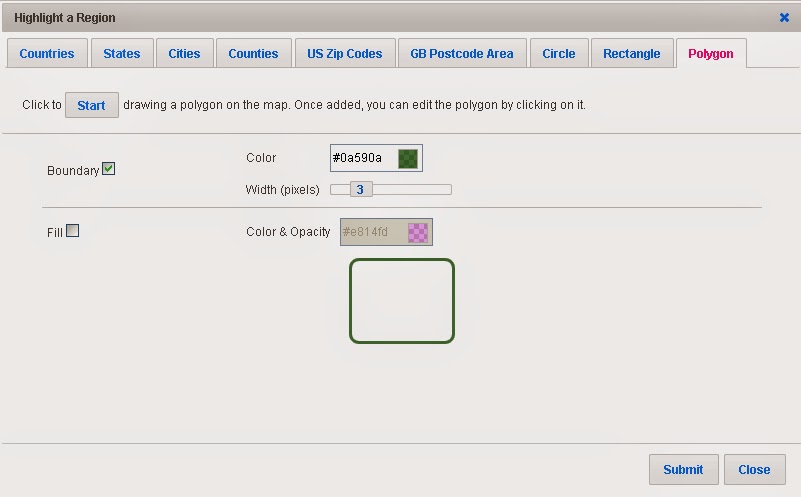 |
| Menambah batas wilayah desa |
Klik submit, lalu klik per klik sepanjang batas desa. Jika belum mengetahui batas desa secara detail, bisa menggunakan referensi google map yang dibuka langsung dari google.com/map seperti pada peta nomor 1 di atas sehingga menjadi:
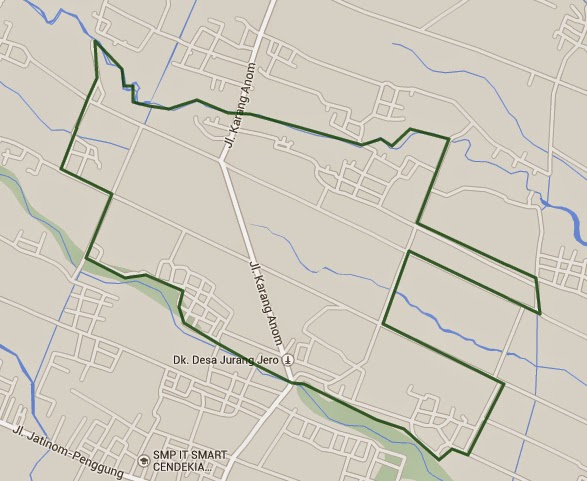 |
| Peta yang sudah memiliki batas wilayah desa |
Batas desa sudah dibuat, selanjutnya membuat batas wilayah pedusunan/ pedukuhan. Dalam contoh saya buat batas wilayah pedusunan Dukuh Bungkusan. Menu yang digunakan masih sama, yaitu Additions -> Highlight region -> Polygon. Kali ini saya memilih untuk memberi isian warna di tengah garis batas.
 |
| Menambah wilayah pedusunan |
Klik submit, lalu klik batas-batas dusun sampai terbentuk polygon daerah dusun seperti gambar di bawah ini
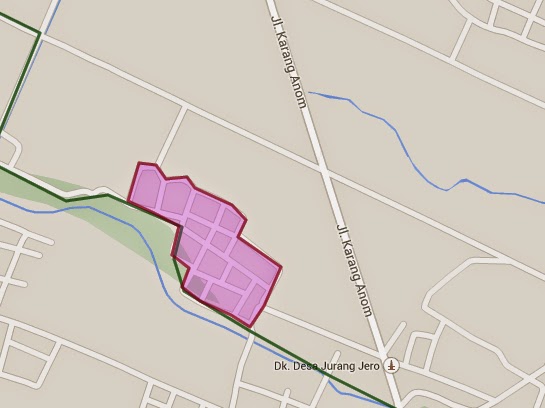 |
| Wilayah Dukuh Bungkusan |
Ulangi langkah ini untuk setiap pedusunan/ pedukuhan yang ada, apabila perlu buat untuk setiap gedung atau tempat penting semisal sekolah atau gedung desa.
Langkah terakhir adalah menyematkan penanda (marker) ke dalam area yang sudah diberi batas tadi dengan menggunakan menu Additions -> Add Marker, kali ini saya menggunakan pilihan simple marker.
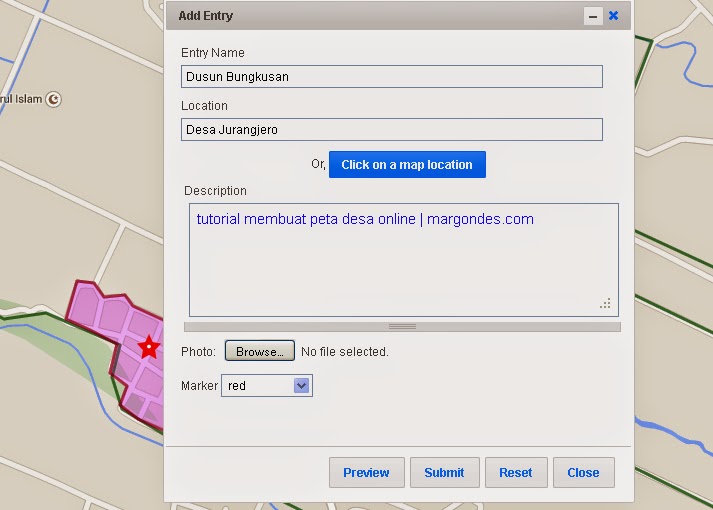 |
| Menambah marker |
Isi keterangan judul dan lokasi, tentukan lokasi marker dengan klik -> Click on Map Location, maka setelah submit akan muncul marker merah yang jika dilik keluar keterangan seperti ini:
 |
| Marker dengan keterangan |
Setelah semua daerah dusun diberi batas, jika ingin memasang di web atau sekedar membaginya maka tinggal klik menu print or share (untuk versi akun gratis hanya bisa share) Untuk hasilnya bisa anda lihat web Desa Jurangjero, seperti di bawah ini
Peta 2: Peta Desa Jurangjero online